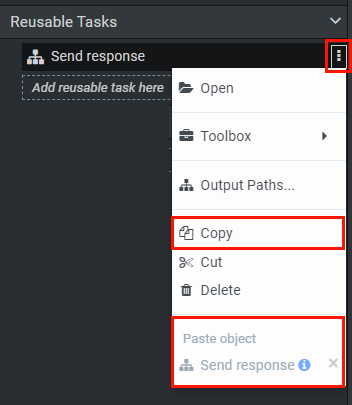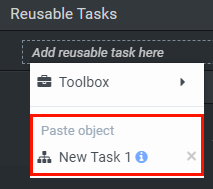Serie: Guía de migración de chat web a mensajería web
Migre los flujos de chat web a los flujos de mensajes
- Migrar colas de chat web a mensajería web
- Migración e impacto de chat web a mensajería web
- Migrar colas de chat web a mensajería web
- Actualizar la utilización del agente para el chat web a la migración de mensajería web
- Chat web a mensajería web y la experiencia del agente
- Migre las políticas de gestión de la calidad del chat web a la mensajería
- Impacto de los análisis desde el chat web hasta la migración de la mensajería web
- Migre del chat web a la mensajería web para el compromiso predictivo
- Habilitar mensajería web autenticada
- Migre del chat a la mensajería web de Genesys Cloud en los clientes integrados de Genesys Cloud
- Actualizar la utilización del agente para el chat web a la migración de mensajería web
- Licencia Genesys Cloud CX 2, Genesys Cloud CX 3, Genesys Cloud CX 4, Genesys Cloud CX 2 Digital, Genesys Cloud CX 3 Digital o Genesys Cloud CX 1 Digital Add-on II
- Implementaciones web > Configuraciones > Todos permiso
- Implementaciones web > Despliegues > Todos permiso
- Un flujo de mensajes entrantes
Este artículo asume que su organización contiene flujos de chat entrante de Architect publicados y describe cómo migrar sus flujos de chat entrante existentes a flujos de mensajes entrantes.
La mensajería web requiere un flujo de mensajes entrantes y cambios en su sitio web para implementar el nuevo mensajero. Los flujos de chat entrante de chat web no se pueden utilizar para mensajería web. Actualmente, Genesys Cloud no contiene una herramienta automática para migrar la lógica entre diferentes tipos de flujo. Debe recrear manualmente los flujos de chat de entrada como flujos de mensajes de entrada.
Antes de que empieces
Revise los siguientes artículos:
- Empiece a utilizar la mensajería web
- Comparación de funciones de mensajería web y chat web
- Acerca de la mensajería web
- Descripción general de los flujos de chat entrante de Architect
- Acciones del editor de tareas y estados
- Variables integradas de arquitecto
Impacto de la característica
Consideraciones de variables integradas
Después de migrar un flujo de chat entrante a un flujo de mensajes entrantes, revise las variables integradas migradas.
En el nuevo flujo de mensajes, modifique las expresiones específicas del chat que sean compatibles con los flujos de mensajes. Por ejemplo, cambie un valor referenciado Chat.Languagepor Message.Language. Sin embargo, considere las variables de chat incorporadas que no tienen variables de mensaje equivalentes, como Chat.Guest.
Buscar tareas de cola heredada en los flujos de chat entrantes
La acción Buscar cola heredada es específica de los flujos de chat y se agrega a estos flujos de forma predeterminada. Dado que esta tarea no es válida en los flujos de mensajes entrantes, no puede copiarla de un flujo de chat entrante a un flujo de mensajes entrantes. La recomendación de mejores prácticas en este caso es ignorar la tarea Buscar cola heredada al copiar y pegar la lógica entre el chat entrante y los flujos de mensajes entrantes.
Pasos a seguir
Genesys ofrece dos formas de migrar manualmente los flujos de chat entrantes a flujos de mensajes entrantes:
- Opción 1: Migre con Archy, adecuado para flujos que contienen una lógica larga o compleja.
- Opcion 2: Copie la lógica de un flujo de chat y péguela en un flujo de mensajes, adecuado para flujos más simples con pocos estados o tareas.
Opción 1: Utilice Archy para migrar los flujos de chat entrantes a los flujos de mensajes entrantes
Para utilizar Archy para migrar los flujos de chat entrantes a los flujos de mensajes entrantes, primero prepare Archy en su entorno instalando y configurando el programa. Luego, use Archy para migrar sus flujos de chat entrantes a flujos de mensajes entrantes.
Prepara a Archy en tu entorno
- Instalar Archy.
- Configurar Archy.
- Ejecute el comando
archy refresh. - Integra Archy con la extensión YAML de Visual Studio Code.
Utilice Archy para migrar un flujo de chat entrante a un flujo de mensajes entrantes
- Exportar el flujo de chat a formato YAML.
- En tus archyHome directorio, abra el flujo YAML exportado.Nota: Usted crea este directorio cuando configura Archy en su entorno.
- En la primera línea del archivo, cambie la propiedad de
inboundChatainboundShortMessage. - Repita el paso 3 para cada instancia de la propiedad
inboundChat. - En la segunda línea, agregue un nombre significativo para el flujo.
- Si su flujo de chat entrante utiliza la tarea original Find Legacy Queue, puede encontrarse con un error que indica que
Chat.Guest.customFieldsno es válido dentro del flujo de mensajes objetivo. Para resolver este error, realice uno de los siguientes pasos:- Elimine toda la tarea del flujo YAML y ajuste la estructura en consecuencia.
- Elimine la acción Loop que incluye cualquier referencia a
Chat.Guest.customeFields.
- Si su flujo de chat original utiliza acciones de Enviar respuesta, elimine cualquier referencia a messageBodyStyle y sus atributos anidados.
- sendResponse: name: Send Response messageBodyStyle: <-- remove this lit: notice <-- remove this messageBody: exp: "\"Hello!\"" - Guarda el archivo.
- Utilice el comando
archy createde Archy para crear el flujo de mensajes entrantes en Architect. - Revise y corrija cualquier error en el flujo YAML.
- Si realiza alguna corrección en el flujo, guarde los cambios con el comando
archy update. - Publique el flujo con el comando
archy publish.Nota: Puede realizar una limpieza y refinamiento adicionales en la interfaz de usuario de Architect eliminando completamente la tarea Find Legacy Queue de la estructura del flujo si es irrelevante para su lógica de flujo.
Opcion 2: Utilice copiar y pegar para migrar los flujos de chat a los flujos de mensajería
Puede utilizar las herramientas de edición de Architect para copiar y pegar tareas y estados personalizados desde un flujo de chat a un flujo de mensajes. Para más información, ver Trabajar con las herramientas de edición de Architect.
- Solo puede copiar y pegar objetos que se comparten entre tipos de flujo compatibles. No puede compartir objetos específicos de flujo que están disponibles en un tipo de flujo, pero no en otro. Por ejemplo, puede copiar un Enviar respuesta o Transferir a ACD acción porque se aplican tanto al chat como a los flujos de mensajes.
- Puede copiar hasta 10 acciones del editor de tareas.
- Cuando copia una tarea, Architect cambia el nombre de la tarea y la agrega con un número consecutivo. Por ejemplo, Tarea 1.
- Cuando copia una tarea, Architect toma una instantánea de la tarea en tiempo real, lo que le permite copiar varias versiones de la misma tarea.
- Cuando copia un objeto al Portapapeles, aparece en una lista Pegar objeto. Para ver información sobre el objeto, haga clic en el icono de ayuda del objeto pegado.
- El contenido copiado no está disponible entre pestañas. Por ejemplo, si tiene flujos de Architect abiertos en diferentes pestañas, el intento de copiar un objeto de una pestaña a otra falla. Si actualiza la pestaña que incluye un flujo de Architect, el contenido del Portapapeles no persiste.
- Cuando se copia una acción con una variable de cadena no segura (por ejemplo, Task.myString) en un flujo seguro que contiene una variable con el mismo nombre, Architect crea una variable. Este comportamiento se produce porque la configuración segura no coincide.
Copie y pegue la lógica de un flujo de chat entrante existente a un nuevo flujo de mensajes entrantes
- Abra el flujo de chat web que contiene los objetos que desea copiar.
- Junto a los objetos que desea copiar; por ejemplo, una tarea completa o un estado, haga clic en Más .
- En el menú que aparece, haga clic en Dupdo.
- Cree un flujo de mensajes entrantes.
- Navegue hasta la ubicación en el flujo de mensajes donde desea pegar la selección copiada.
- Hacer clic Más .
- Desde el menú que aparece, debajo Pegar objeto haga clic en la selección copiada correspondiente.Nota: Cuando Architect copia una tarea en su portapapeles, cambia el nombre de la tarea y la agrega con un número consecutivo. Por ejemplo, Nueva tarea 1.
- Guarde y publique el flujo de mensajes entrantes.